Billfish - 免费的图片设计素材管理器和收藏采集整理利器 (替代 Eagle 免费版)
对设计师来讲,在创意生产的环节中,除了需要熟练使用各种专业的设计软件外,还需要源源不断的设计和创作灵感,这就需要我们不断的搜寻和收藏灵感素材了。
但往往大量的图片、照片、壁纸、截图、插图等素材下载到本地后,由于缺少有效的管理,常常“混乱不堪”,使用过后就遗忘在电脑某个角落里,下次要使用时也没法快速找到,效率很低。因此,一款专业好用的素材管理器软件,比如 Eagle 或「Billfish」就显得尤其重要了……
免费!收集管理图片、截图和设计素材的必备工具
异次元很早就推荐过「Eagle」这款素材管理神器了!虽然它非常好用,但它是一款付费软件。而今天给大家介绍的「Billfish」,则是一款由国人开发的「免费的」图片素材管理 + 灵感采集 + 整理利器!比起 Eagle 来一点都不示弱,而且同样跨平台支持 Windows + Mac。
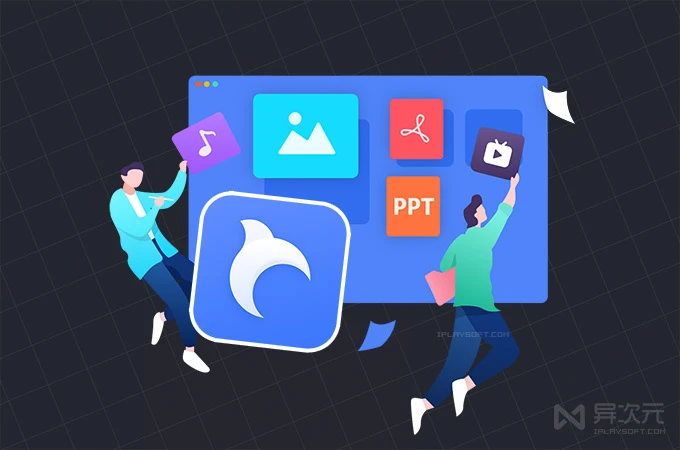
Billfish 可以帮您更加快速的捕捉创意灵感 (快速保存收集图片),搭建专属的创意素材库,通过分类、添加标签、评级等多维度的属性,在您需要某个素材的时候,可以快速地搜索和调用。

和其他同类产品最大的区别是:Billfish 将创意生产的三大流程进行了有效的整合。
Billfish 的三大流程:
- 灵感采集:提供多种高效率的收藏方式,支持您在发现灵感画面时快速收藏。
- 素材整理:分类、标签、评分等多维度整理你的灵感库,素材文件一目了然。
- 快速调用:颜色搜索、快速预览等功能,助你在需要使用素材时可以快速调取。
下面将从多个方面来介绍下 Billfish 这款软件。
一、Billfish 灵感采集
Billfish 强大的浏览器插件功能,支持:Chrome、Edge、火狐浏览器、360浏览器、猎豹浏览器、傲游浏览器等常见浏览器,可以直接选择与您常用浏览器匹配的插件进行安装即可。

安装了Billfish 的浏览器插件后,逛网站时看到好的图片可以立即一键收藏,软件支持:
1、单一图片采集 (快速收藏图片)
以前我们逛网站看到好的图片,都是先点开图片,右击另存为,调出资源管理器选择位置保存素材,相当麻烦了。现在只需要将鼠标悬停在想要收藏的图片,右击将图片保存到 Billfish。

或者直接拖拽图片也能进行保存,同时还能选择保存到哪个分类中去,非常方便。

2、批量收藏 (批量收集网页图片素材)
当发现某个网页上喜欢的图片太多时,也直接点击插件,选择「批量收藏」,10分钟存图一万张不是梦。

3、区域截图
想要保存网页的部分画面,选中区域截图功能后,就可以在网页中自由框选出需要的画面,迅速的将灵感收藏下来!

4、全屏截图
想要将当下屏幕的整个画面截图保存,选中全屏截图功能后,就可以一键将当前窗口所展示的内容截取为一张图片保存下来。

5、网页整页截图 / 长截图
有的网页太长,但是好多软件都不支持长截图功能怎么办?Billfish 的整页截图功能,只需要一个点击,就可以快速的为你将整个页面保存下来,再也不需要多次截图了。
PS:所有使用浏览器插件收藏的图片,Billfish 都会自动为你存储图片来源的网站以及网站的名称,搜索起来更加方便。
二、Billfish 素材整理
当素材被我们收藏下来后,如何有效地整理这些素材就变得非常重要,在整理素材这个部分,Billfish 也提供许多实用的功能,可以让整理变得更轻松。
1、文件夹分类图片
对于不同的图片及素材类型,我们可以按照素材的类别进行分类,比如:海报、网页设计、UI设计、Icon 图标、电商、插画手绘等,方便后续快速调用。Billfish 和其他竞品不同的是,软件采用了非侵占式的管理模式,可以直接读取用户在资源管理器上整理好的文件夹结构,通过软件整理好的素材库,资源管理器里的文件夹也可以同步变动,不需要额外占用磁盘空间,也就不会有硬盘炸弹情况的发生。即便后续不使用 Billfish ,素材也会稳稳的保存在硬盘中,不会担心素材库也跟着消失。
第1步:创建文件夹类别
通过创建文件夹类别,可以将素材库的内容进行大致划分,例如:常用,精华

第2步、在文件夹内进行归纳
你可以通过拖拽移动素材至文件夹来进行分类归纳。

第3步、调整层级和排序使分类更有条理
当分类的文件夹增多时,可以通过拖拽来调整文件夹层级结构和排序

合理利用文件夹的分类可以方便后续查找素材时快速定位到你需要的列表。

2、为图片素材添加标签、评级
通过 Billfish ,用户可以根据素材的特性可以撰写特定的标签,例如 APP 活动专题页、Html5、扁平风等等。

另外,我们还可以根据素材的质量,进行星级评分,就跟星级酒店一样,自己进行打星就可以了,以后找起资源来就方便快捷很多了。
3、在图片上标注想法
对于收藏下来的图片,可以在备注框里补充想法,比如:为什么会觉得这个图片不错,不错的地方在哪。备注可以随时修改,不会影响图片。
4、扫描重复图片功能
采集灵感的时候经常会采集到同一张素材,Billfish 可以在添加内容的时候帮您计算是否有相似的内容,也可以在读取了资源管理器结构后,通过菜单栏中的其他功能—扫描重复文件,将相同的图片查找出来,并且提供三种删除模式,按需选择就可以了。

5、图片批量改名
当我们需要将多个图片进行重新命名的时候,只需要将需要重复命名的素材全部选中,右击选择重命名,在出现的弹窗中,需要你做三件事:

功能选择,提供:添加文字、替换文字、设置新名字三个选择;
添加内容;
添加文字,提供:名称之后、名称之前两个选择;
按照需求进行设置即可。
6、第三方内容导入
6.1 花瓣画板导入
Billfish 支持将花瓣上采集的图片导入到本地,只需要在菜单栏中选中这个功能后,粘贴花瓣画板的链接,就可以将自己或其他使用者收藏的内容迅速导入到 Billfish 中收藏。

6.2 Eagle素材包/库内容导入
Billfish 支持将 Eagle 素材包/素材库导入进来,并且导入的内容、标签、资料夹都可以直接转移到 Billfish 来,不需要二次整理。

三、Billfish 快速定位
当我们将电脑里的素材整理好以后,后续在需要使用某个素材的时候,Billfish 提供多种方式,让你可以快速的找到需要的内容。分别有:颜色筛选、标签筛选、时间筛选、类型筛选、形状、尺寸、评分、网址和关键词搜索等功能。

1、颜色筛选功能
Billfish 拥有更强大的颜色搜寻能力,支持使用颜色快速查找你需要的图片内容,比如,你需要一个绿色主题的灵感,可以直接点击软件上方的颜色,符合该色系的素材就会全部出来了。

2、标签查找筛选和查看
当我们需要某个已经被添加了标签的素材的时候,只需要点击菜单栏上的标签,选中对应的标签,即可出现该标签下的素材。选中一个图片后,可以直接在右侧栏看到图片相关的标签或其他资料夹的内容。

3、关键词筛选素材
在 Billfish 的顶部,有一个搜索框,直接输入文件名,符合该条件的素材会立即出现,可以帮我们快速定位到素材。

其他筛选方式操作方法基本相同,大家可以直接在顶部菜单栏中自行选择即可。
四、云端同步及团队协作
很多时候,我们经常会出现:有多台电脑或者想要跟团队成员一起分享查看灵感素材的情况,但是 Billfish 作为一款本地素材管理工具要怎么办呢?
其实,Billfish 也是可以实现云端同步和团队协作的。你只需要将灵感收藏库存放在常见的支持同步的云网盘服务(例:OneDrive、坚果云、Dropbox、Google Drive、苹果的 iCloud Drive,或者自建的群晖 Synology Drive、NextCloud 等),就可以轻松实现云端同步与团队协作啦。

五、Billfish的未来
为了让创意工作者用上更加稳定成熟的素材管理软件,Billfish 团队也一直在不断的进行迭代和优化,产品功能也日趋完善了。最后,关于未来的Billfish,接下来的发展方向如下:
- 针对 Billfish 插件版本进行大更新,进一步提升灵感收藏的效率。
- 提升更大量级的素材的管理性能。
- 提升内容搜索、各素材格式的解析和预览能力的提升,满足用户不断增加的搜索需求。
- 接入智能识图功能。
相关文件下载地址
官方网站:访问
软件性质:免费
同类工具:Eagle 素材管理器
解压密码:www.iplaysoft.com
/ 关注 “异次元软件世界” 微信公众号,获取最新软件推送 /
如本文“对您有用”,欢迎随意打赏异次元,让我们坚持创作!
赞赏一杯咖啡

























